win10电脑新装硬盘需要怎样才能使用 win10如何识别新添加的硬盘
更新时间:2024-04-10 16:04:53作者:xiaoliu
在使用Win10电脑的过程中,有时候我们可能需要安装新的硬盘来扩展存储空间,新装硬盘在Win10系统中并不能直接被识别和使用,需要经过一些操作才能正常运行。接下来我们将介绍Win10系统如何识别新添加的硬盘以及如何进行相应的设置。
操作方法:
1.右键点击此电脑选择管理。
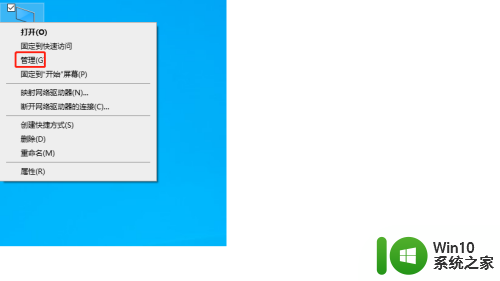
2.进入管理后点击磁盘管理,就会弹出初始化硬盘界面。选择GPT分区,然后确定。
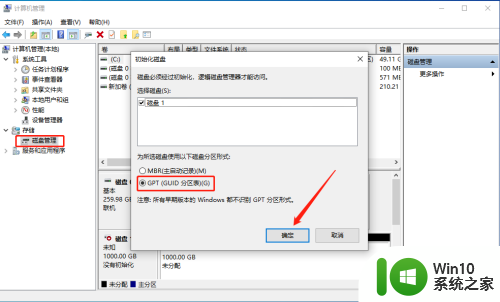
3.右键点击新硬盘,然后选择新建简单卷。
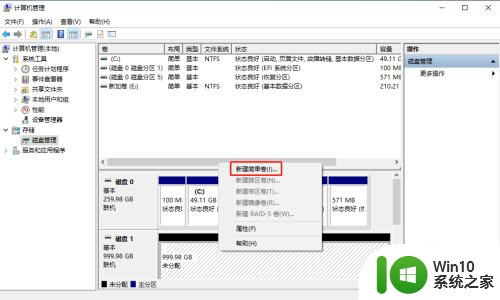
4.输入磁盘的容量,单位是MB,然后点击下一页。
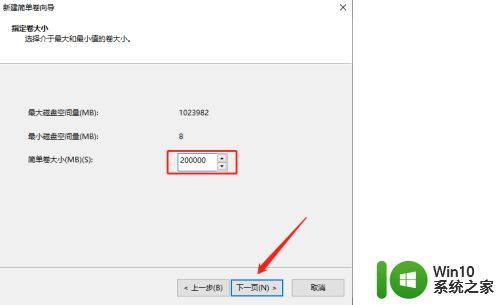
5.分配一个驱动器号,然后使用ntfs执行快速格式化,点击下一页完成。
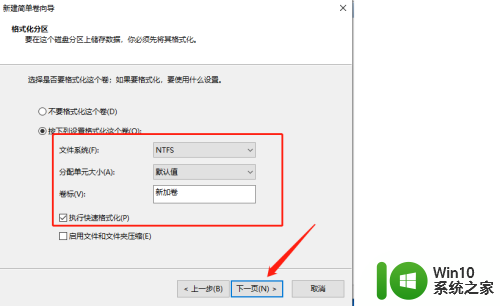
以上就是win10电脑新装硬盘需要怎样才能使用的全部内容,碰到同样情况的朋友们赶紧参照小编的方法来处理吧,希望能够对大家有所帮助。
win10电脑新装硬盘需要怎样才能使用 win10如何识别新添加的硬盘相关教程
- win10新装机械硬盘电脑不显示如何处理 Win10新装机械硬盘电脑识别不了怎么办
- win10新加硬盘后找不到硬盘如何解决 win10不显示新添加的硬盘怎么办
- win10如何添加新的硬盘分区 win10硬盘分区丢失如何恢复
- 以前买的移动硬盘在win7上可以识别win10上不能识别怎么办 为什么以前在win7上可以识别的移动硬盘在win10上不能识别
- win10电脑插上硬盘usb无法识别怎么办 怎样解决win10系统usb无法识别外置硬盘的问题
- 电脑装win10不识别固态硬盘怎么解决 电脑无法识别固态硬盘win10怎么解决
- win10无法识别硬盘的解决方法 win10硬盘识别不了怎么解决
- Win10电脑无法识别移动硬盘的处理方法 Win10电脑无法识别移动硬盘的解决办法
- win10无法识别ssd硬盘解决方法 win10识别不了ssd硬盘怎么办
- win10不识别硬盘的解决方法 window10无法识别硬盘的解决办法
- 新电脑组装完win10不显示机械硬盘怎么解决 新电脑组装后机械硬盘未显示win10怎么办
- w10系统怎么识别移动硬盘 怎样设置win10系统读取移动硬盘
- 蜘蛛侠:暗影之网win10无法运行解决方法 蜘蛛侠暗影之网win10闪退解决方法
- win10玩只狼:影逝二度游戏卡顿什么原因 win10玩只狼:影逝二度游戏卡顿的处理方法 win10只狼影逝二度游戏卡顿解决方法
- 《极品飞车13:变速》win10无法启动解决方法 极品飞车13变速win10闪退解决方法
- win10桌面图标设置没有权限访问如何处理 Win10桌面图标权限访问被拒绝怎么办
win10系统教程推荐
- 1 蜘蛛侠:暗影之网win10无法运行解决方法 蜘蛛侠暗影之网win10闪退解决方法
- 2 win10桌面图标设置没有权限访问如何处理 Win10桌面图标权限访问被拒绝怎么办
- 3 win10关闭个人信息收集的最佳方法 如何在win10中关闭个人信息收集
- 4 英雄联盟win10无法初始化图像设备怎么办 英雄联盟win10启动黑屏怎么解决
- 5 win10需要来自system权限才能删除解决方法 Win10删除文件需要管理员权限解决方法
- 6 win10电脑查看激活密码的快捷方法 win10电脑激活密码查看方法
- 7 win10平板模式怎么切换电脑模式快捷键 win10平板模式如何切换至电脑模式
- 8 win10 usb无法识别鼠标无法操作如何修复 Win10 USB接口无法识别鼠标怎么办
- 9 笔记本电脑win10更新后开机黑屏很久才有画面如何修复 win10更新后笔记本电脑开机黑屏怎么办
- 10 电脑w10设备管理器里没有蓝牙怎么办 电脑w10蓝牙设备管理器找不到
win10系统推荐
- 1 番茄家园ghost win10 32位官方最新版下载v2023.12
- 2 萝卜家园ghost win10 32位安装稳定版下载v2023.12
- 3 电脑公司ghost win10 64位专业免激活版v2023.12
- 4 番茄家园ghost win10 32位旗舰破解版v2023.12
- 5 索尼笔记本ghost win10 64位原版正式版v2023.12
- 6 系统之家ghost win10 64位u盘家庭版v2023.12
- 7 电脑公司ghost win10 64位官方破解版v2023.12
- 8 系统之家windows10 64位原版安装版v2023.12
- 9 深度技术ghost win10 64位极速稳定版v2023.12
- 10 雨林木风ghost win10 64位专业旗舰版v2023.12